word文檔內容亂排整齊的操作方法:
1、Word中的表格功能很強大,它可以用來對圖片進行排版。但有一個主意點,在表格中插入圖片時、表格會自動調節大小,這樣的話圖片排版看起來也是略輸一點,但是要再有一丟丟操作,這個問題就不用擔心啦。
步驟:插入—表格—布局—單元格邊距—取消“自動重調尺寸以適應內容”,如圖:
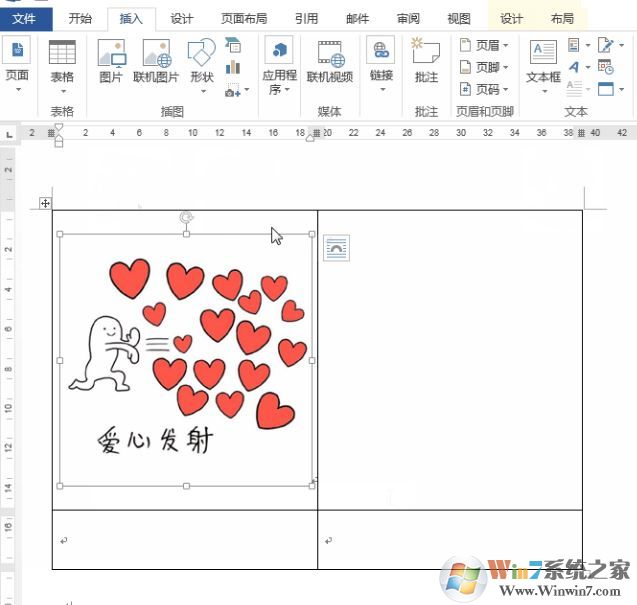
2、圖片批量處理
步驟:開始—替換—更多—特殊格式—圖形—鼠標點擊【替換為】—格式—段落—縮進和間距—對齊方式—居中—確定—點擊【全部替換】,如圖所示:
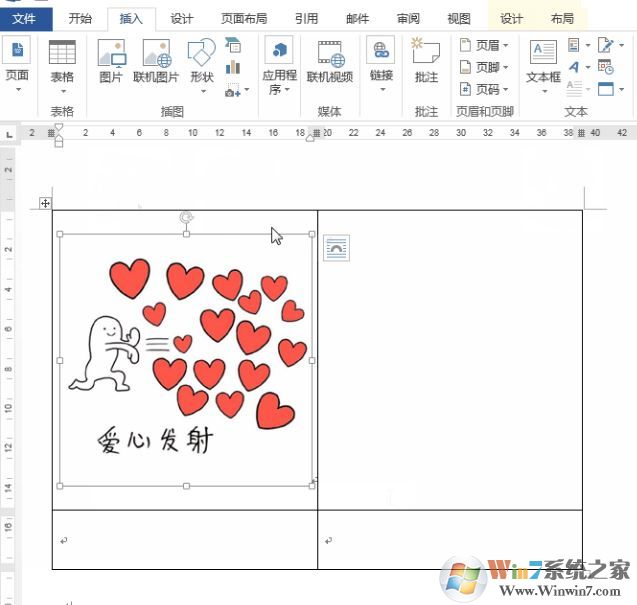
2、圖片批量處理
Word文檔中插入了大量圖片,如果一張一張的調整圖片位置,就太耗費時間了。有捷徑,用Word中的替換功能,替換功能不僅可以替換字體,連圖片都可以一起料理了,實在是太方便了!
步驟:開始—替換—更多—特殊格式—圖形—鼠標點擊【替換為】—格式—段落—縮進和間距—對齊方式—居中—確定—點擊【全部替換】,如圖所示:
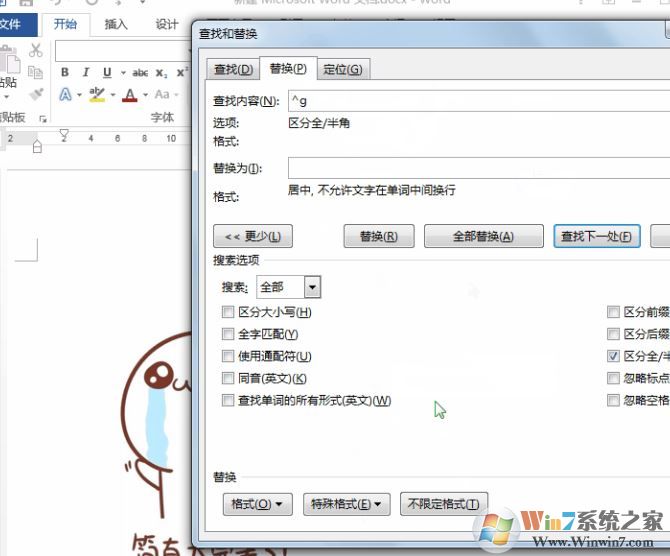
3、文字排版:
說到對齊文字,很多人都是狂按空格,這樣還不夠,小編接下來介紹的方法可要比按空格好用多了!
步驟:輸入靠左文本—按“Tab”鍵—輸入靠右文本—選擇內容—右鍵—段落—制表符—新增五個制表符
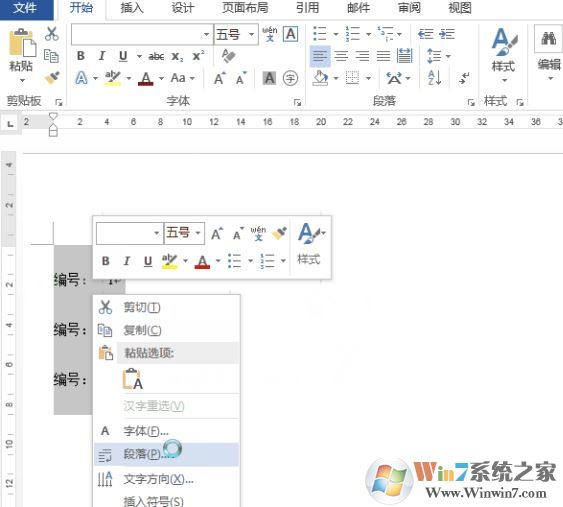
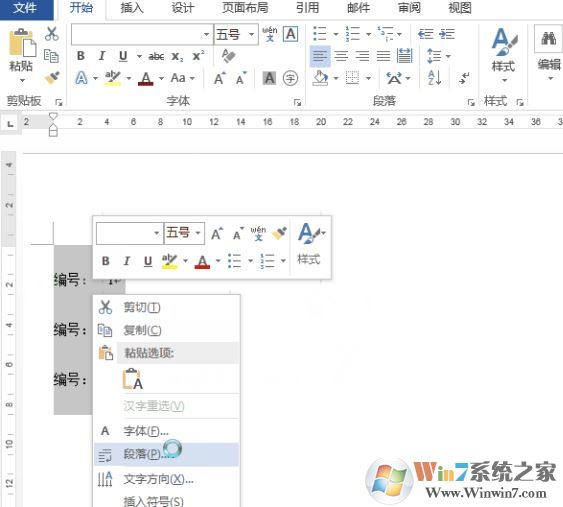
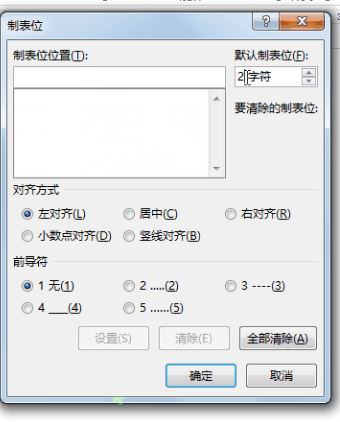
最后一招就是使用表格排版:
1、先制作一個表格,然后把需要輸入的內容輸入進去,如圖:
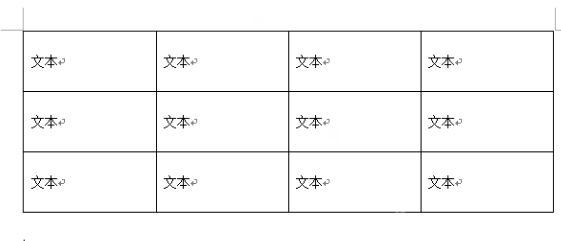
2、接著我們選中表格,然后在【開始】工具中點擊 表格 邊上的“↓”按鈕,在彈出的選項中選擇無框線;
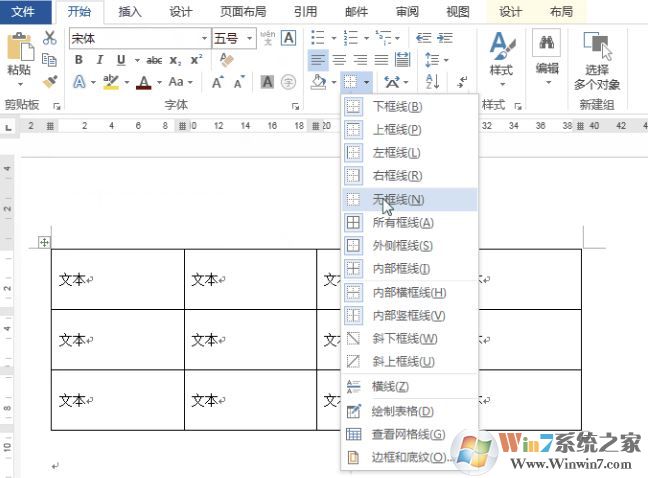
3、最后就可以看到效果圖:
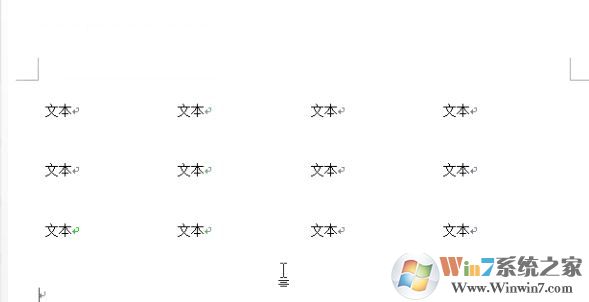
以上便是winwin7小編給大家分享介紹的關于word文檔怎么排版的詳細操作方法!